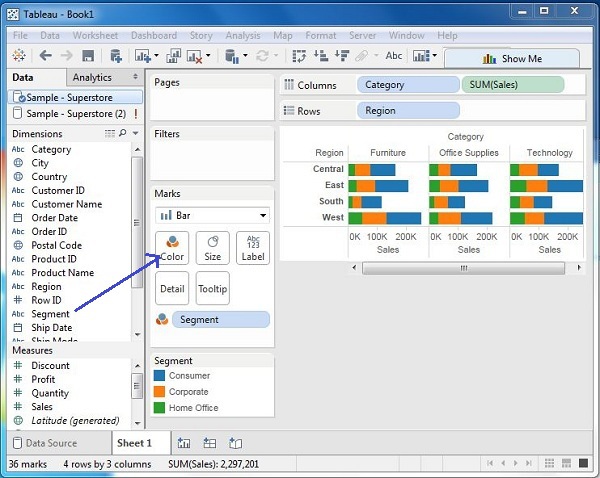- Tableau-饼图
- Tableau饼图
- Tableau饼图(1)
- Tableau-饼图(1)
- Python入门
- Python入门(1)
- tableau javascript (1)
- Tableau函数| Tableau中的函数
- Tableau函数| Tableau中的函数(1)
- Tableau-函数(1)
- Tableau-函数
- Tableau简介|什么是Tableau(1)
- Tableau简介|什么是Tableau
- 安装和入门(1)
- 安装和入门
- tableau javascript 代码示例
- 在 Tableau 中设置
- 在 Tableau 中设置(1)
- Tableau表计算| Tableau中的表计算
- Tableau计算
- Tableau表计算| Tableau中的表计算(1)
- Tableau计算(1)
- Tableau-表计算(1)
- Tableau-表计算
- Tableau中的数据窗口| Tableau中的数据类型
- tableau - C 编程语言(1)
- 在 Tableau 中显示(1)
- 在 Tableau 中显示
- 入门 CSS 框元素(1)
📅 最后修改于: 2020-11-29 08:26:43 🧑 作者: Mango
在本章中,您将学习Tableau中的一些基本操作以熟悉其界面。创建任何Tableau数据分析报告涉及三个基本步骤。
这三个步骤是-
-
连接到数据源-它涉及查找数据并使用适当的连接类型来读取数据。
-
选择维度和度量-这涉及从源数据中选择所需的列以进行分析。
-
应用可视化技术-这涉及将所需的可视化方法(例如特定的图表或图形类型)应用于要分析的数据。
为方便起见,让我们使用Tableau安装随附的示例数据集,该数据集名为sample-superstore.xls。找到Tableau的安装文件夹,然后转到“我的Tableau存储库” 。在它下面,您可以在Datasources \ 9.2 \ en_US-US中找到以上文件。
连接到数据源
打开Tableau时,您将获得显示各种数据源的起始页。在“连接”标题下,您可以选择文件或服务器或保存的数据源。在“文件”下,选择“ excel”。然后,如上所述,导航到文件“ Sample – Superstore.xls” 。 excel文件有三个工作表,分别是订单,人员和退货。选择订单。
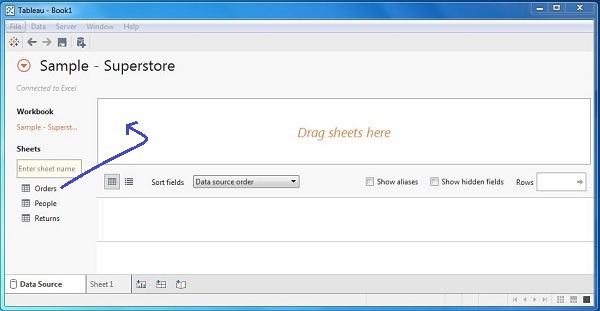
选择尺寸和尺寸
接下来,通过确定维度和度量来选择要分析的数据。尺寸是描述性数据,度量是数字数据。当放在一起时,它们有助于可视化尺寸数据相对于度量数据的性能。选择类别和区域作为维度,选择销售作为度量。拖放它们,如以下屏幕截图所示。结果显示每个区域每个类别的总销售额。
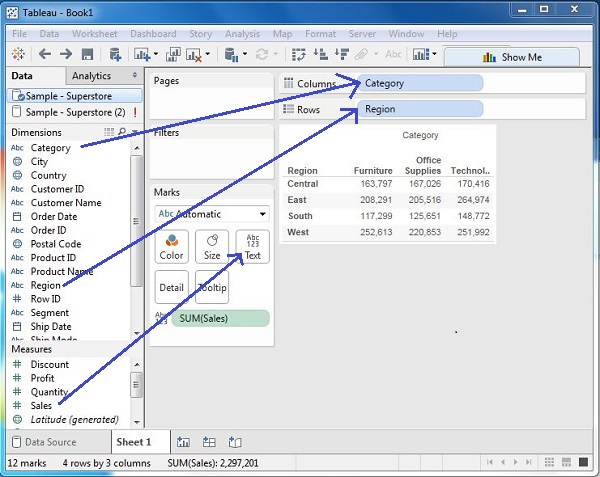
应用可视化技术
在上一步中,您可以看到数据仅以数字形式提供。您必须阅读并计算每个值才能判断性能。但是,您可以将它们视为具有不同颜色的图形或图表,以便更快地做出判断。
我们将“总和(销售)”列从“标记”选项卡拖放到“列”架子。现在,显示销售数值的表会自动变成条形图。
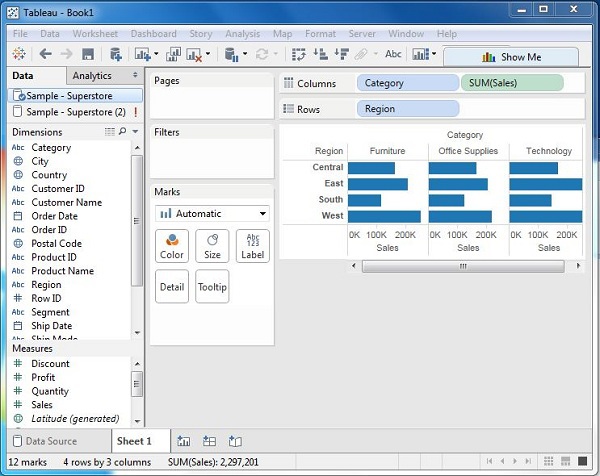
您可以应用向现有数据添加另一个维度的技术。如下面的屏幕快照所示,这将为现有的条形图添加更多颜色。